
ОБЗОР, НАСТРОЙКА, ИСПОЛЬЗОВАНИЕ
| |
 |
БЕСПЛАТНЫЕ АНТИВИРУСЫ, АНТИШПИОНЫ, СКАНЕРЫ, БРАНДМАУЭРЫ ОБЗОР, НАСТРОЙКА, ИСПОЛЬЗОВАНИЕ |
|
||
| Бесплатные антивирусы
• Антивирус Avira Free Antivirus- Установка Avira - Настройка Avira - Обзор Avira - Проблемы Avira • Антивирус avast! - Настройка avast! • Антивирус AVG Antivirus FREE - Настройка AVG Antivirus FREE • Антивирус Panda Cloud Antivirus - Настройка Panda Cloud • Антивирус COMODO Antivirus - Обзор COMODO - Настройка COMODO • Антивирус «Zillya! Антивирус» - Настройка «Zillya! Антивирус» Бесплатные антивирусные сканеры
• Утилита Dr.Web Curelt!• Утилита Kaspersky Virus Removal Tool • Cканер Panda ActiveScan • Сканер TrendMicro HouseCall • Сканер Microsoft Safety Scanner Бесплатные антишпионы
• Антишпион Spyware Terminator- Настройка Spyware Terminator • Антишпион Spybot - Search & Destroy - Пользование Spybot Search Destroy • Антишпион AVZ • Антишпион SUPERAntiSpyware • Антишпион Malwarebytes Anti-Malware Бесплатные брандмауэры
• Брандмауэр COMODO Firewall (файрволы) • Брандмауэр Windows Firewall Control • Брандмауэр SterJo NetStalker • Брандмауэр ZoneAlarm Free Бесплатные спам-фильтры
• Антиспам AGAVA Spamprotexx(антиспам) • Антиспам Mozilla Thunderbird Прочие полезности
• Ссылки на антивирусные сервисы
• Информация о зловредах |
Бесплатный антивирусный сканер TrendMicro HouseCallTrendMicro HouseCall — бесплатное средство защиты от вирусов и шпионских программ от компании Trend Micro. К сожалению, программа не переведена на русский язык, однако разобраться с ее работой несложно. УСТАНОВКА Сначала зайдите на сайт компании-разработчика. Для этого Перейдите по ссылке http://housecall.trendmicro.com/ru/ На открывшейся веб-странице (рис. 5.33) вы найдете описание сканера, а также получите возможность загрузить его на компьютер. 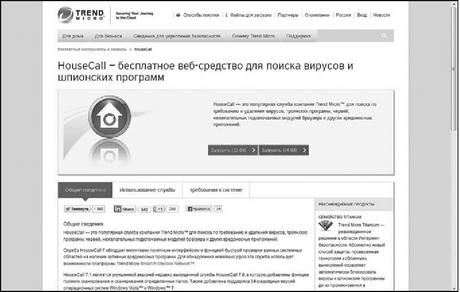
Рис. 5.33. Домашняя страница HouseCall Операционная система Windows бывает 32-разрядной (х32) и 64-разрядной (х64). Некоторые программы, разработанные под 64-разрядную версию, не будут работать в 32-разрядной. Разработчики HouseCall учитывают эту особенность и дают возможность загрузить сканер в соответствии с типом вашей системы. Посмотреть, какой тип системы установлен у вас, довольно просто: в Проводнике выполните команду Компьютер ► Свойства. Откроется окно, в котором будет указан тип вашей системы (рис. 5.34). 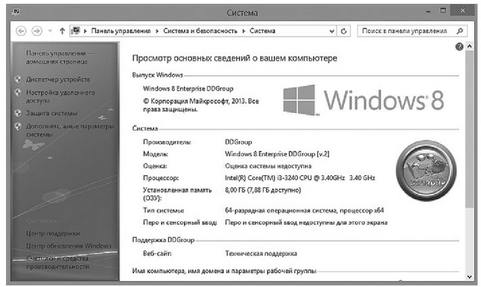
Рис. 5.34. Тип системы: 64-разрядная операционная система Windows 8 В рассматриваемом примере имеется 64-разрядная операционная система. Значит, нужно щелкнуть на ссылке Загрузить (64-Bit) (см. рис. 5.33). В появившемся окне (рис. 5.35) нажмите кнопку Запустить или Сохранить. Мы предлагаем сохранить, чтобы в дальнейшем всегда иметь HouseCall под рукой. 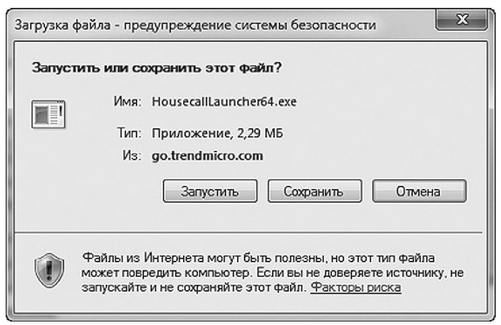
Рис. 5.35. Загрузка сканера HouseCall После загрузки файла в появившемся окне нажмите Запустить (рис. 5.36). 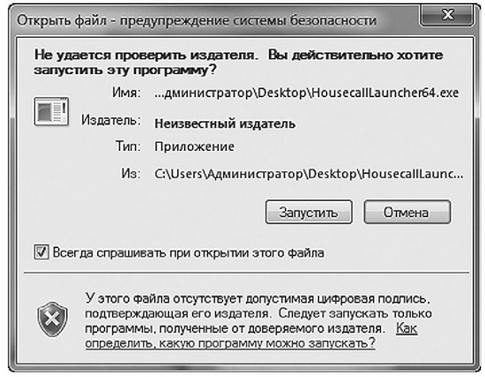
Рис. 5.36. Запуск сканера HouseCall Вполне возможно, что ваш основной антивирус отреагирует на запуск постороннего файла. В нашем случае антивирус avast! рекомендовал крайне осторожно использовать этот файл (рис. 5.37). 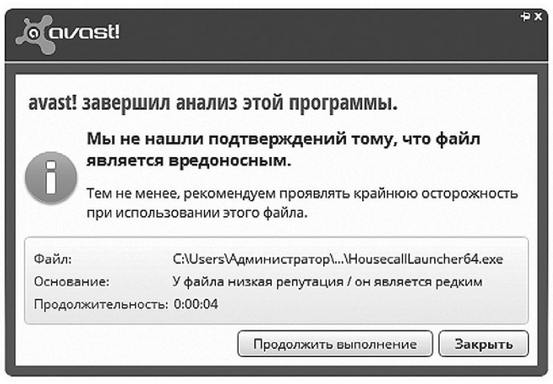
Рис. 5.37. Проверка антивирусом Учитывая, что файл загружен с официального сайта, и зная, что это безвредная программа, можно нажать Продолжить выполнение. Подождите, пока программа скачает все необходимые компоненты (рис. 5.38). 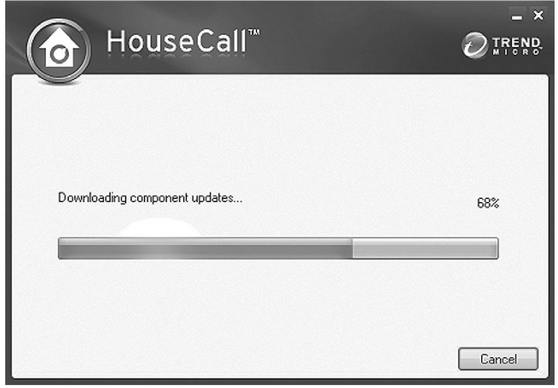
Рис. 5.38. Скачивание компонентов В появившемся окне (рис. 5.39) подтвердите ознакомление с лицензионным соглашением и принятие его условий — выберите I accept the terms of the license agreement и нажмите кнопку Next. 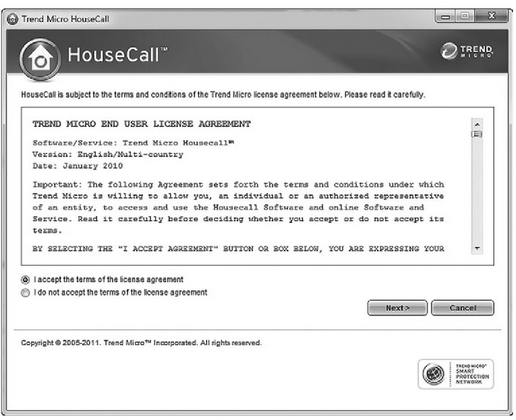
рис. 5,39. Принятие условий лицензионного соглашения Теперь можно приступать к знакомству с программой. ОБЗОР ПРОГРАММЫ После подтверждения лицензионного соглашения откроется главное окно программы (рис. 5.40). 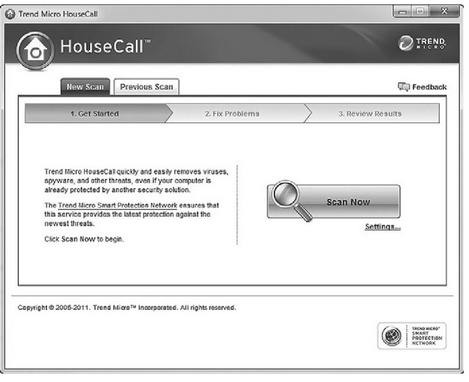
Рис. 5.40. Главное окно программы Перед вами две вкладки: New Scan (на которой вы находитесь по умолчанию) с главной функцией запуска сканирования и Previous Scan, на которой вы сможете ознакомиться с результатами предыдущих проверок (рис. 5.41). 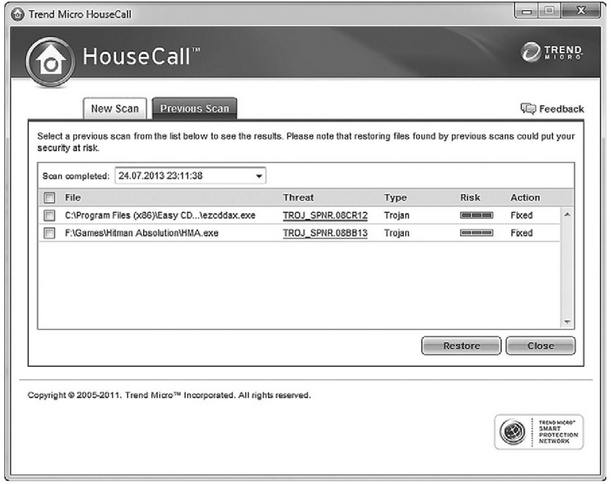
Рис. 5.41. Вкладка Previous Scan Какие-либо настройки у сканера отсутствуют, поэтому мы сразу переходим к проверке компьютера. ПРОВЕРКА КОМПЬЮТЕРА TrendMicro HouseCall может осуществлять сканирование в трех режимах: • Quick scan — проверка наиболее критических областей на компьютере; • Full system scan — проверка всего компьютера; • Custom scan — самостоятельный выбор объектов для сканирования. Запуск сканирования происходит во вкладке New Scan после нажатия кнопки Scan Now (см. рис. 5.40). По умолчанию сканирование ведется в режиме Quick scan (быстрое сканирование). Чтобы выбрать другой режим, щелкните на ссылке Settings под кнопкой Scan Now, установите переключатель в нужное положение (рис. 5.42). 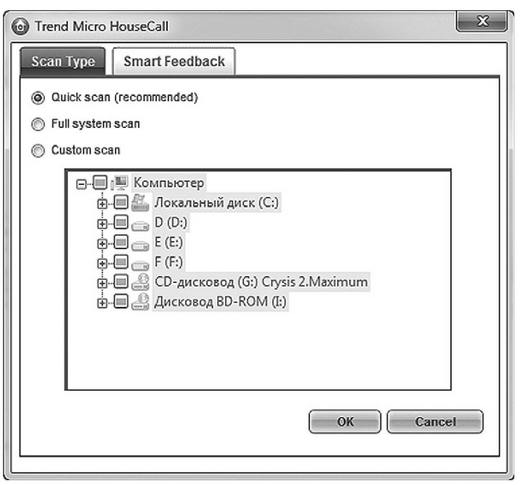
Рис. 5.42. Выбор режима сканирования Выбрав Custom scan, не забудьте установить флажки напротив областей компьютера, которые нужно проверить на наличие вирусов (рис. 5.43). 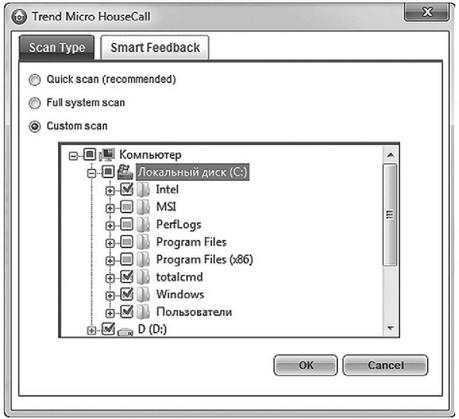
Рис. 5.43. Выбор областей для проверки Подтвердите выбор нажатием кнопки ОК. Теперь после запуска проверки сканирование будет идти в выбранном вами режиме. Во время сканирования на экране будут отображаться предварительные результаты проверки (рис. 5.44). 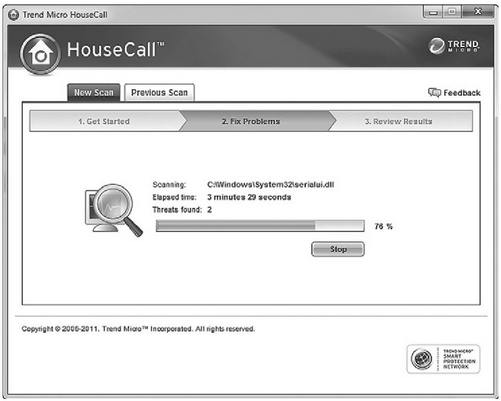
Рис. 5.44. Ход проверки с предварительными результатами После проверки программа предложит устранить обнаруженные проблемы (если они есть) нажатием кнопки Fix Now (рис. 5.45). 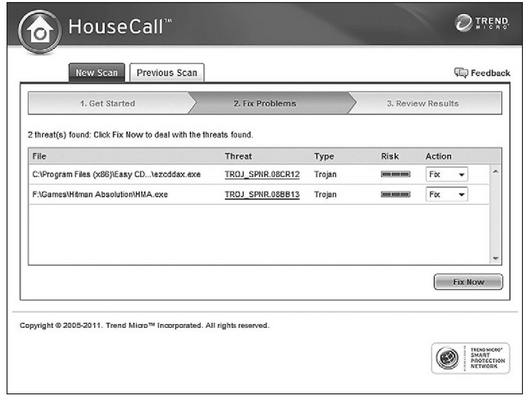
Рис. 5.45. Устранение обнаруженных проблем Устранив угрозы, вы сможете ознакомиться с результатами сканирования (рис. 5.46). 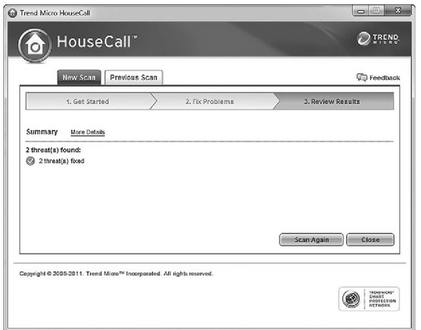
Рис. 5.46. Результаты сканирования Если вы хотите начать новую проверку, нажмите кнопку Scan Again; если программа больше не нужна — Close. В результате работы сканера под видом угрозы может быть удален какой-либо важный файл. Чтобы его восстановить, перейдите на вкладку Previous Scan, выберите нужный файл (установите флажок напротив его имени) и нажмите кнопку Restore (рис. 5.47). 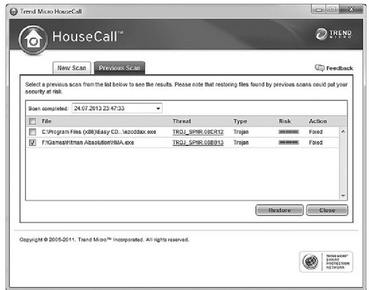
Рис. 5.47. Восстановление файла Основной плюс данного сканера заключается в использовании «облачных» (находящихся на сервере) антивирусных баз. Добавим к этому возможность выбора режима сканирования, способность находить и лечить зараженные файлы, а также поиск уязвимых мест. |
| avira-personal@yandex.ru | Политика конфиденциальности |